Windows Server: implantar pacotes MSI na diretiva de grupo
Mesmo com algumas dezenas de clientes, certificando-seo software está atualizado e consome tempo. Com algumas centenas, é um pesadelo. A Política de Grupo da Microsoft possui um recurso que permite implantar MSIs (Microsoft Installers). Esse processo melhora muito a experiência de implantação de software nos computadores clientes.
Aviso Legal: Não tente fazer isso na sua rede de produção antes de tentar em um contêiner de unidade de teste para um computador. O groovyPost não assume responsabilidade por perda ou dano de dados na sua rede. Sempre faça backup dos arquivos principais e continue com cuidado.
Em um controlador de domínio, abra o applet de diretiva de grupo. Localize o contêiner nos computadores que receberão essa implantação. Nesse caso, estamos implantando no contêiner de estações de trabalho.
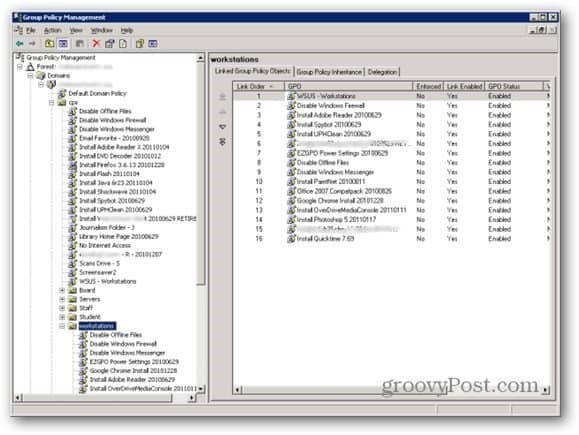
Clique com o botão direito do mouse no container em que você está implantando e selecione Criar e vincular um GPO aqui.
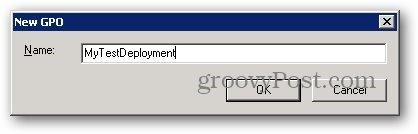
Insira o nome. Use algo que o ajude a lembrar para que serve. Costumo usar a data em que fiz a política.
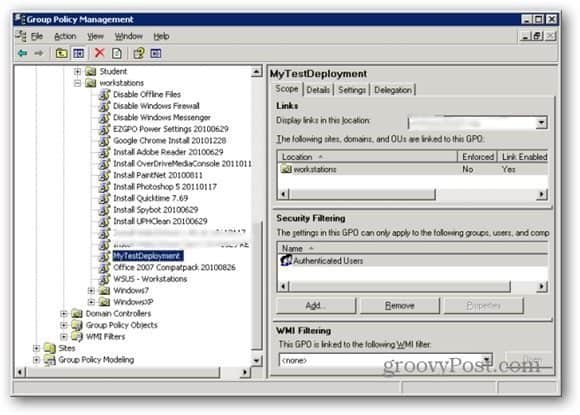
Clique duas vezes no objeto que você acabou de criar
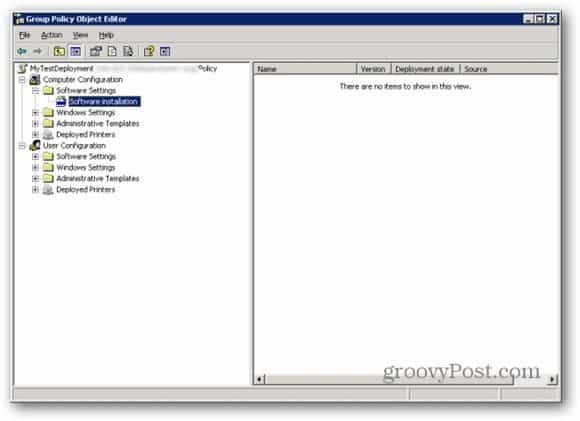
Aqui está a janela em que você pode configurar seu GPO (objeto de diretiva de grupo). Nesse caso, queremos selecionar Configuração do computador >> Configurações do software >> Instalação do software. Clique com o botão direito do mouse em Instalação de Software e selecione Novo >> Pacote.
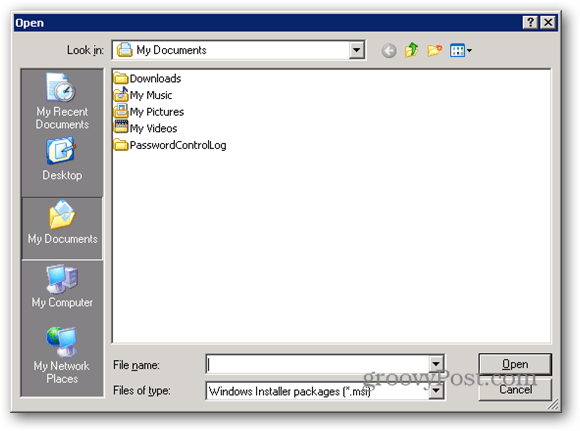
No prompt, localize e selecione o arquivo MSI (o pacote) a ser implantado.
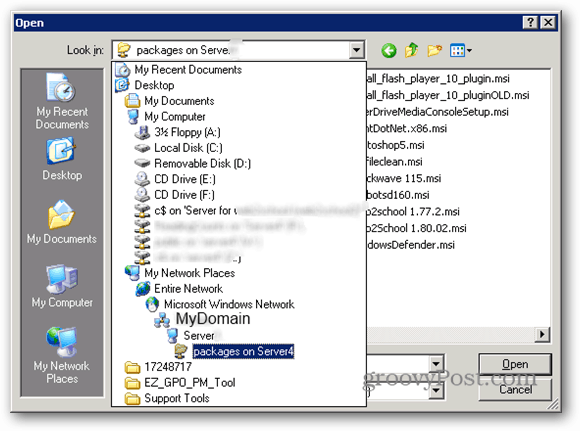
É imperativo que você navegue para este arquivopela rede - mesmo se o pacote residir no servidor. Por quê? O caminho que você usa é o caminho que os clientes usarão para encontrar o arquivo. C: shared não ajuda os clientes quando eles precisam de \ servidores compartilhados. Além disso, verifique se o diretório e o arquivo têm permissão de leitura para os clientes, caso contrário eles não poderão instalar o pacote.
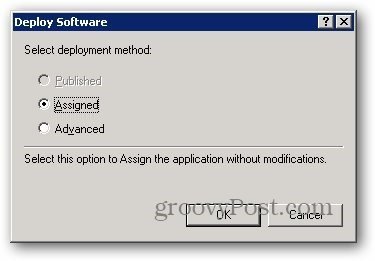
Depois de selecionar o pacote, você será solicitado a selecionar o método de implantação. Deixe-o no padrão "atribuído" e clique em OK.
O sistema irá verificar a embalagem e garantiré apropriado para implantação. De vez em quando, encontro um instalador que não é implantado - algo foi corrompido em algum lugar do processo de criação. Se você se deparar com isso, tente baixar o arquivo da fonte novamente e repita a nova etapa / pacote. Se ainda assim não funcionar, você precisará encontrar outra fonte ou outro programa.
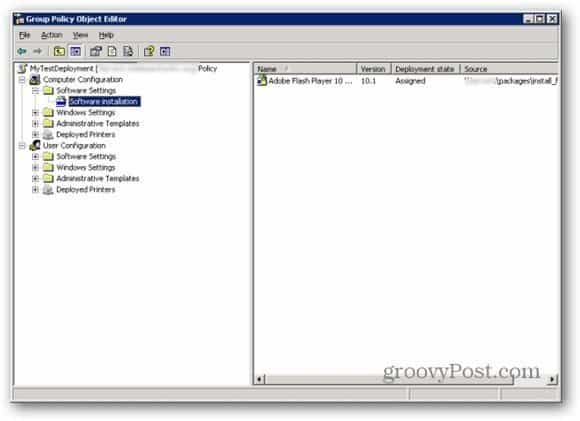
Se você vir uma lista à direita, como mostrado acima, você fez tudo com sucesso. Agora feche as janelas que você abriu.
Todos os sistemas no contêiner selecionado serãoobtenha o pacote na próxima reinicialização após a atualização das configurações de diretiva de grupo. Se você voltar ao início deste artigo, verá que as Estações de trabalho do contêiner serão as que obtêm esta instalação.
Às vezes, a atualização da política de grupo pode demorarEnquanto isso, se você quiser testá-lo, poderá ir ao seu cliente de teste e abrir um prompt de comando - e inserir gpupdate / force (que força o cliente a obter as configurações mais atualizadas da diretiva de grupo do servidor) - e depois reinicializar. Você verá a instalação antes de fazer logon.

![Microsoft SQL Server 2005 SP3 disponível para download [alerta de versão]](/images/windows-server/microsoft-sql-server-2005-sp3-available-for-download-release-alert.png)
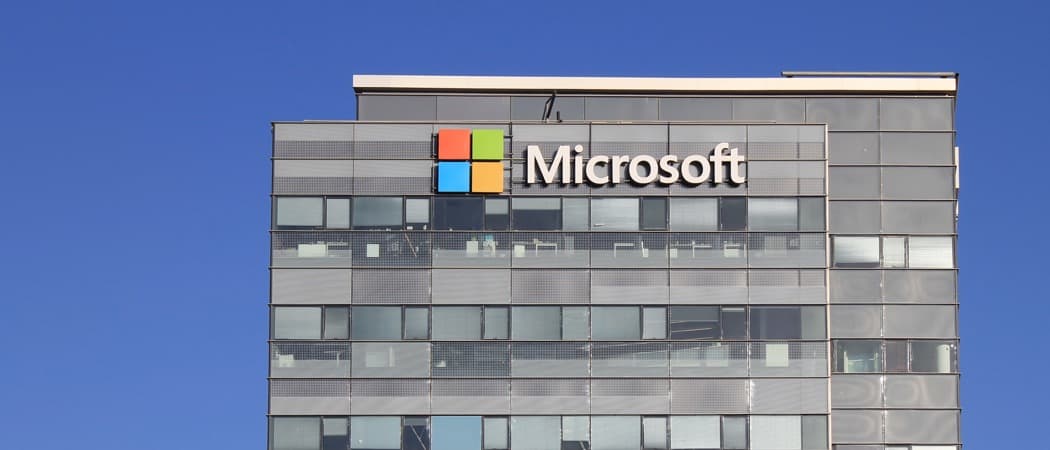






Deixe um comentário